1、双击启动visio软件,进入软件界面。

2、进入visio软件后,点击形状按钮。

3、点击形状按钮,在弹出的菜单内选择流程图按钮。
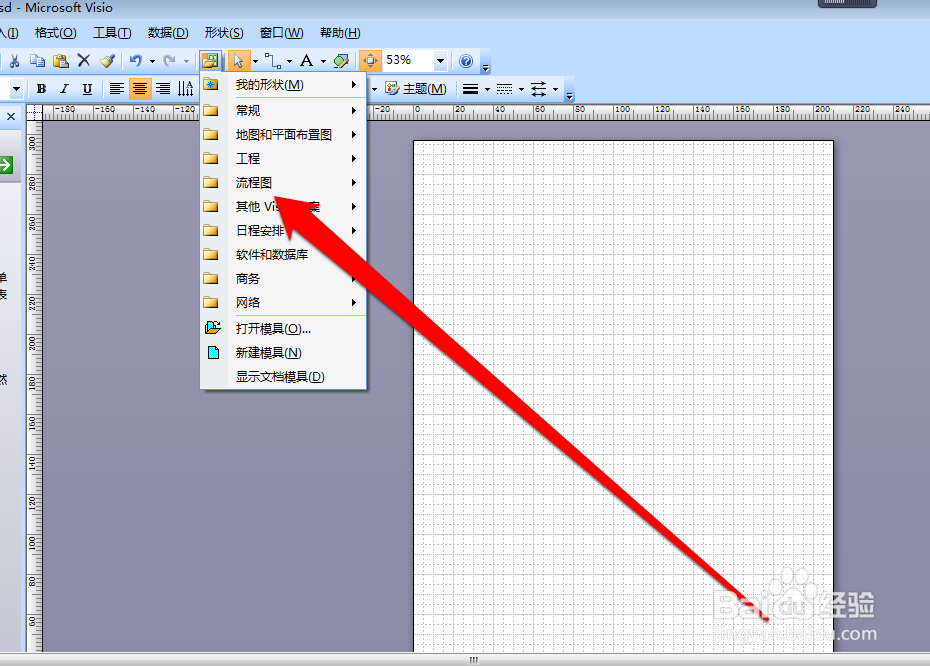
4、点击流程图按钮,选择部门按钮。

5、点击部门按钮后,进入部门形状图示。

6、在部门图示界面,选择需要使用的图标。

7、选择好要使用的部门图标,拖动到显示页面。

8、选择好图标后,选择动态连线按钮。
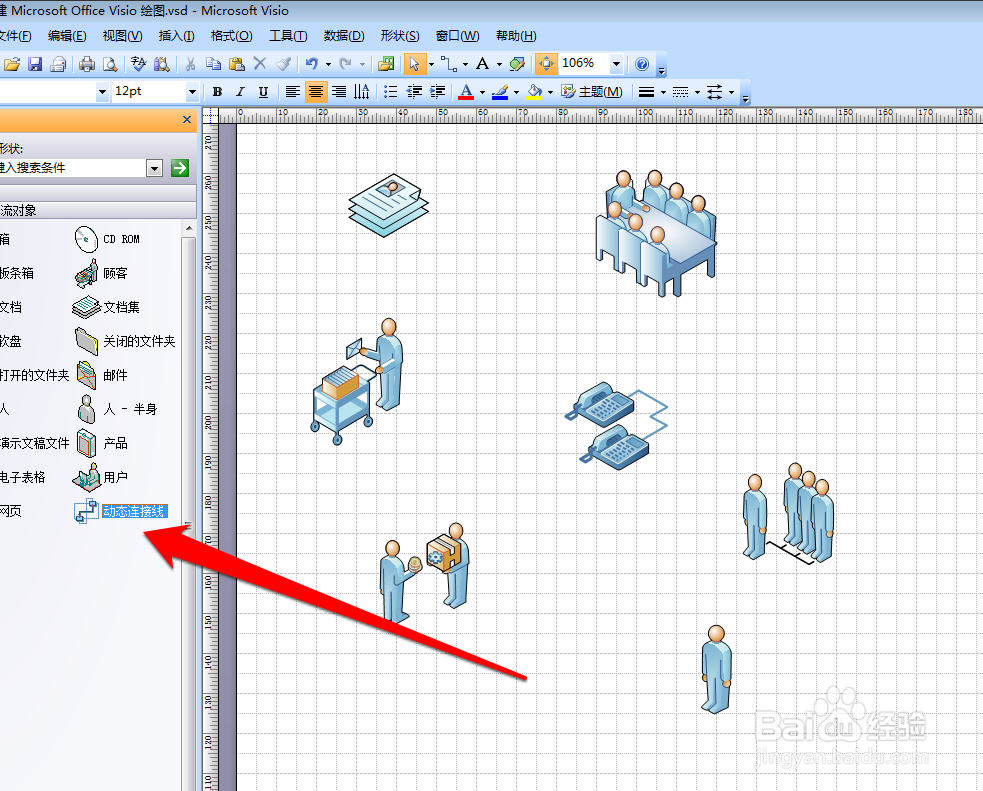
9、将动态的连接线,移动到图标位置。
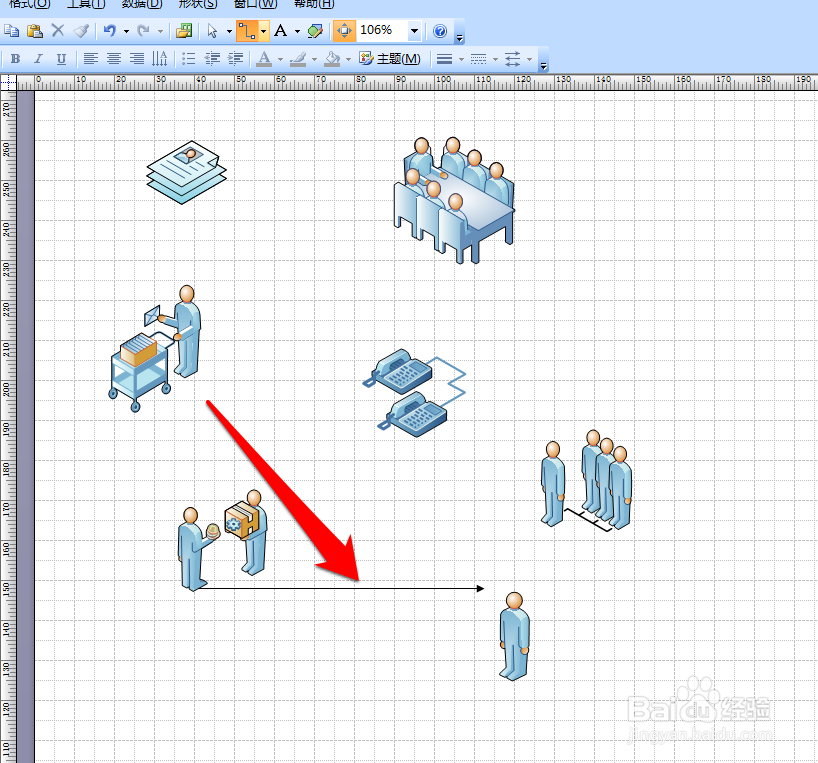
10、使用动态连接线,将图标的关系连接起来关系图就制作完成了。

时间:2024-10-12 09:06:23
1、双击启动visio软件,进入软件界面。

2、进入visio软件后,点击形状按钮。

3、点击形状按钮,在弹出的菜单内选择流程图按钮。
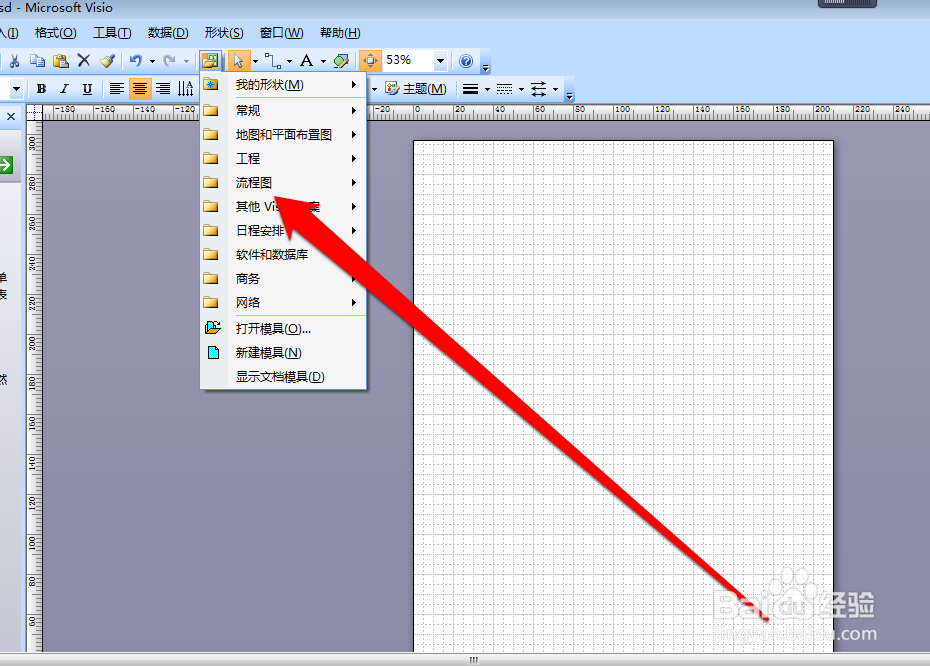
4、点击流程图按钮,选择部门按钮。

5、点击部门按钮后,进入部门形状图示。

6、在部门图示界面,选择需要使用的图标。

7、选择好要使用的部门图标,拖动到显示页面。

8、选择好图标后,选择动态连线按钮。
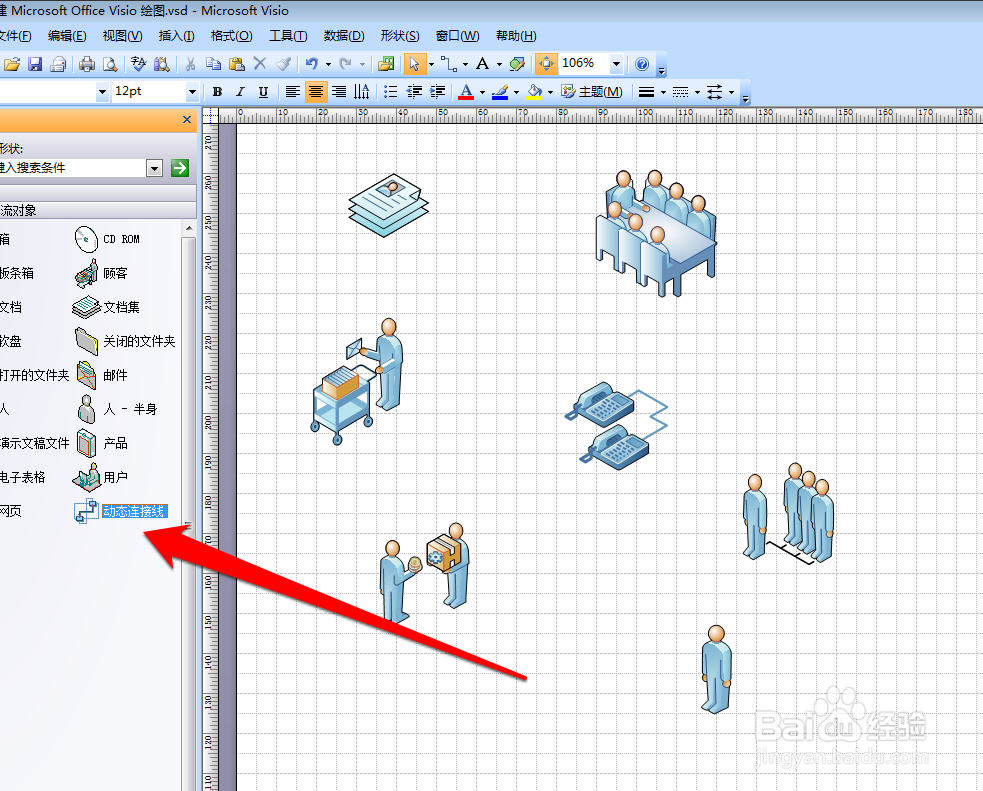
9、将动态的连接线,移动到图标位置。
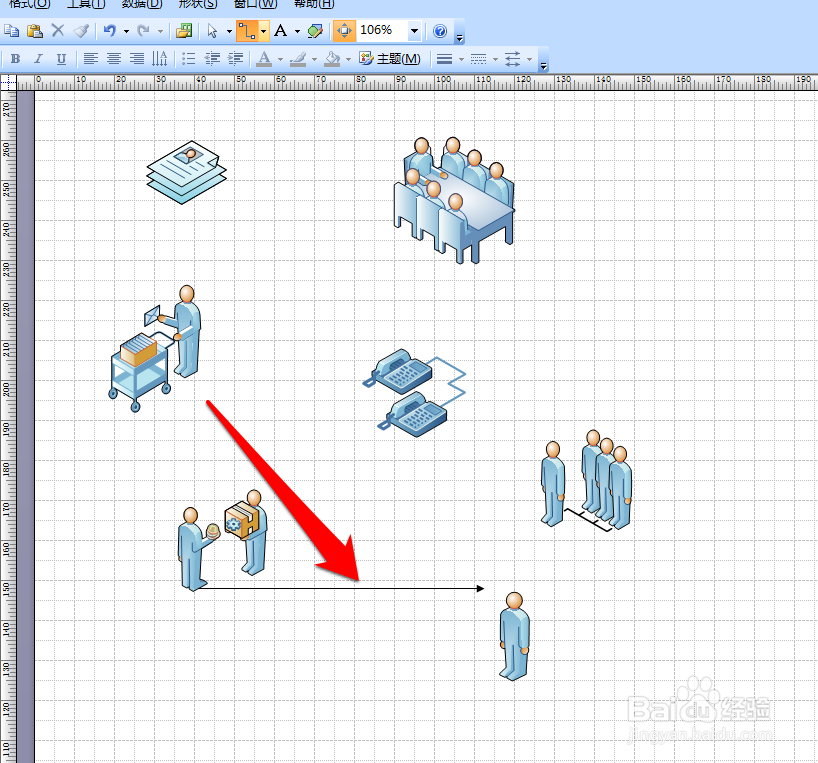
10、使用动态连接线,将图标的关系连接起来关系图就制作完成了。

